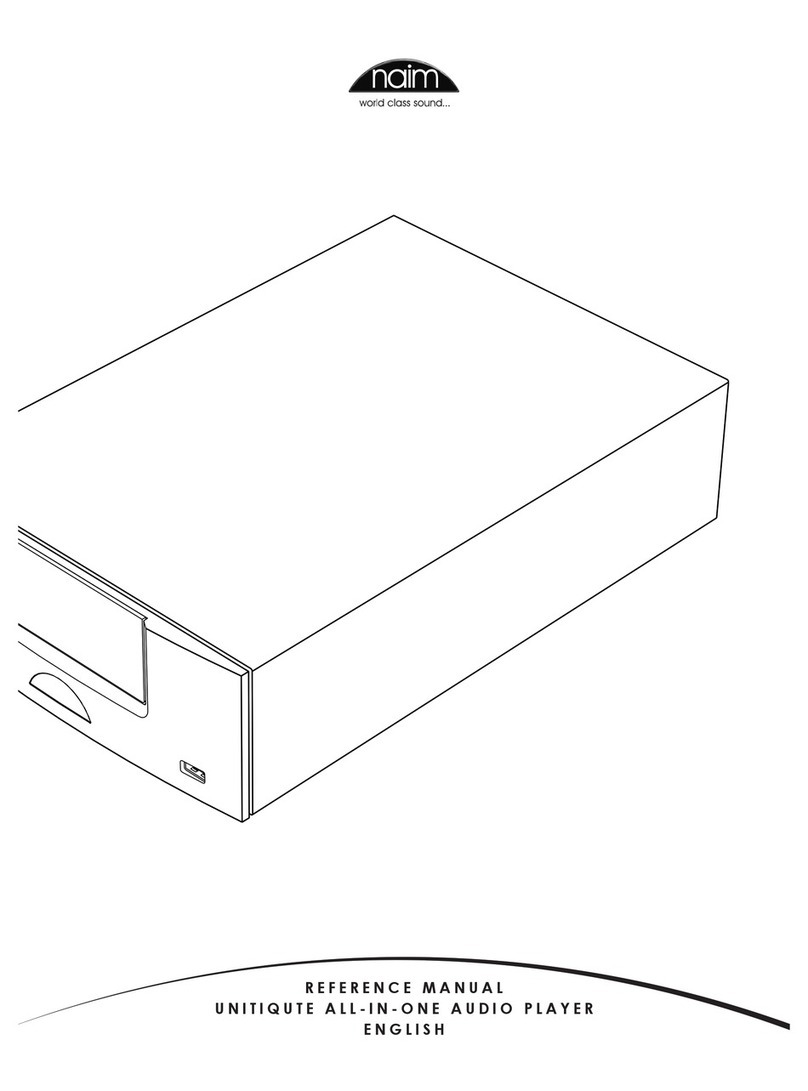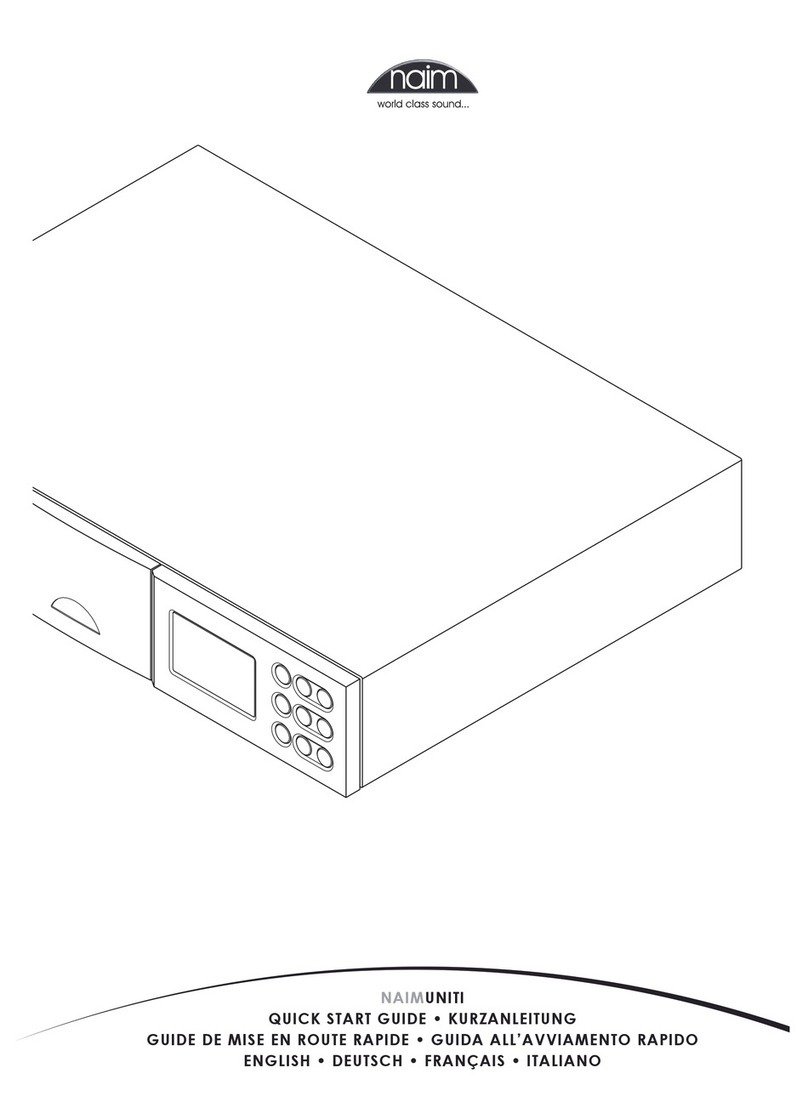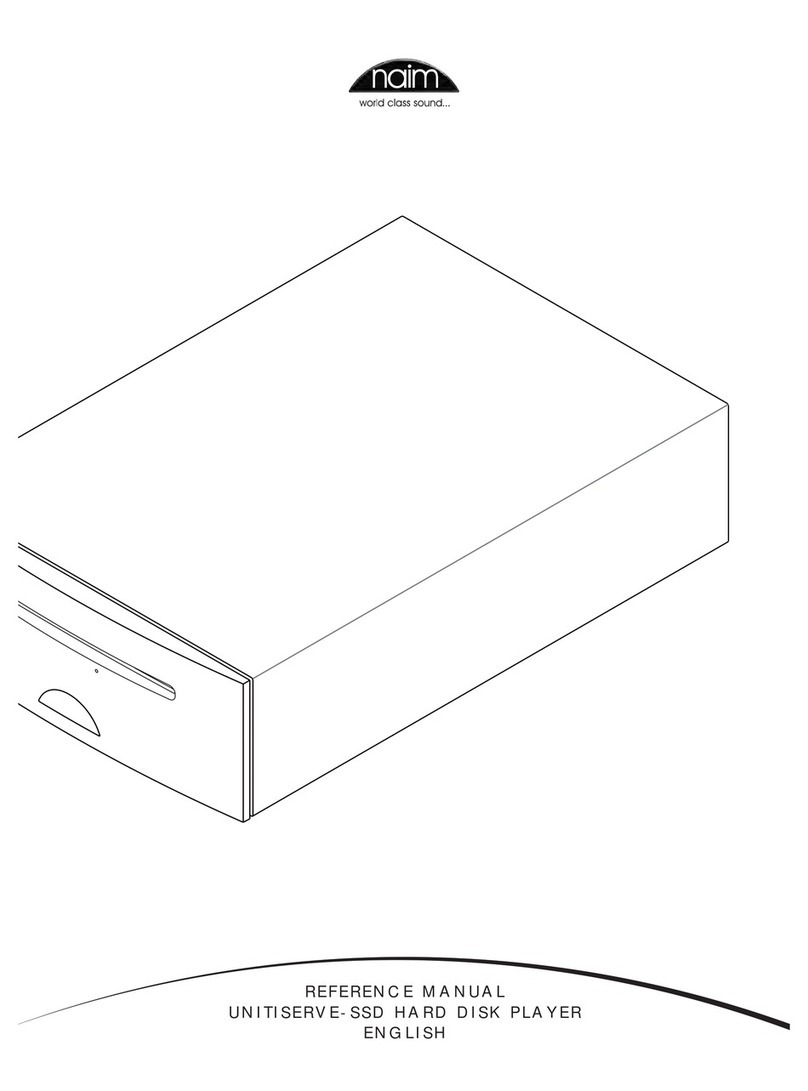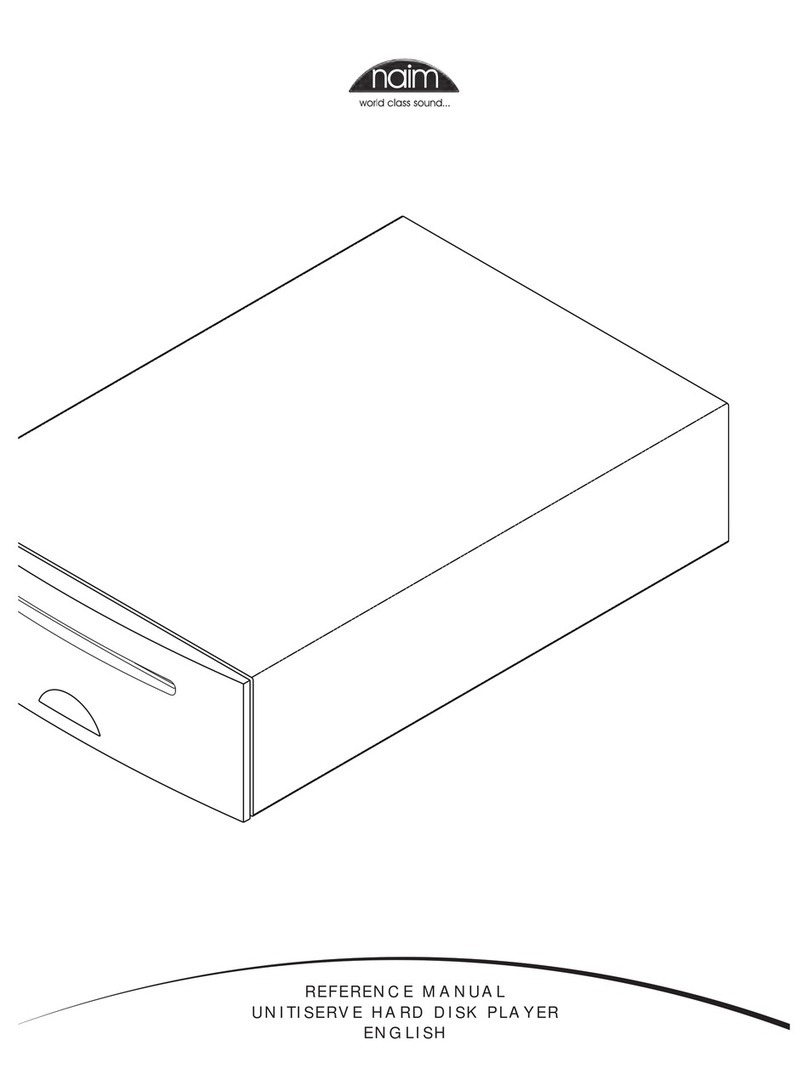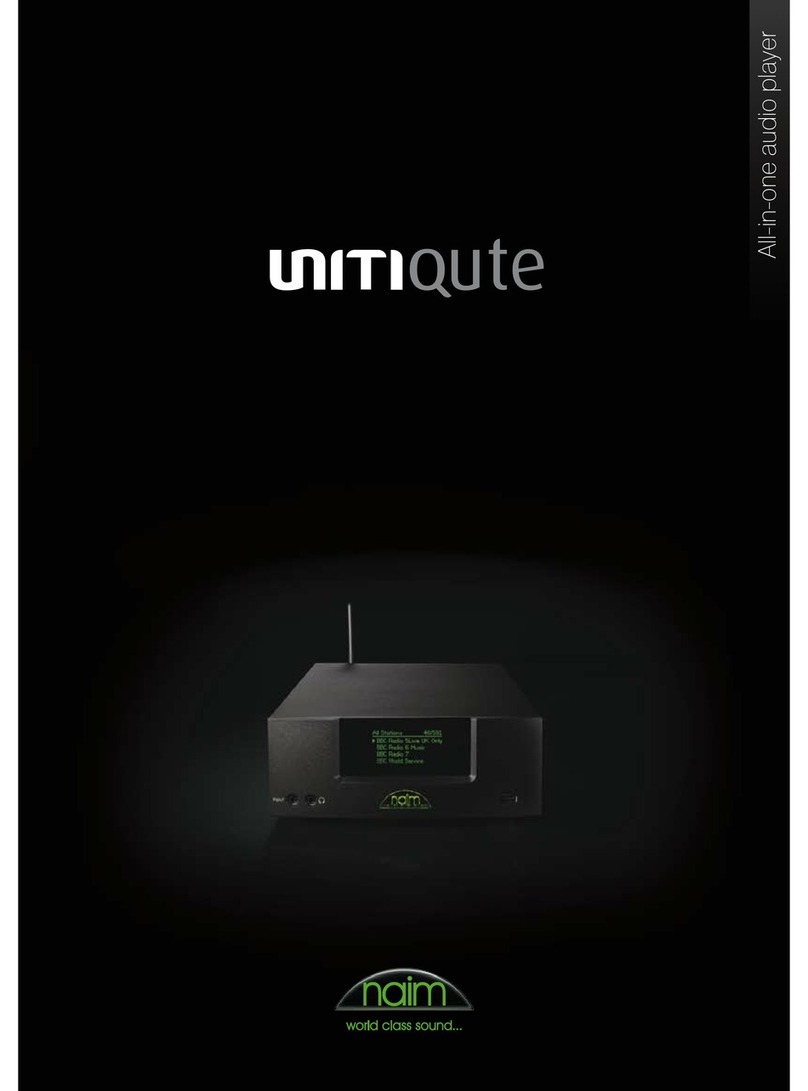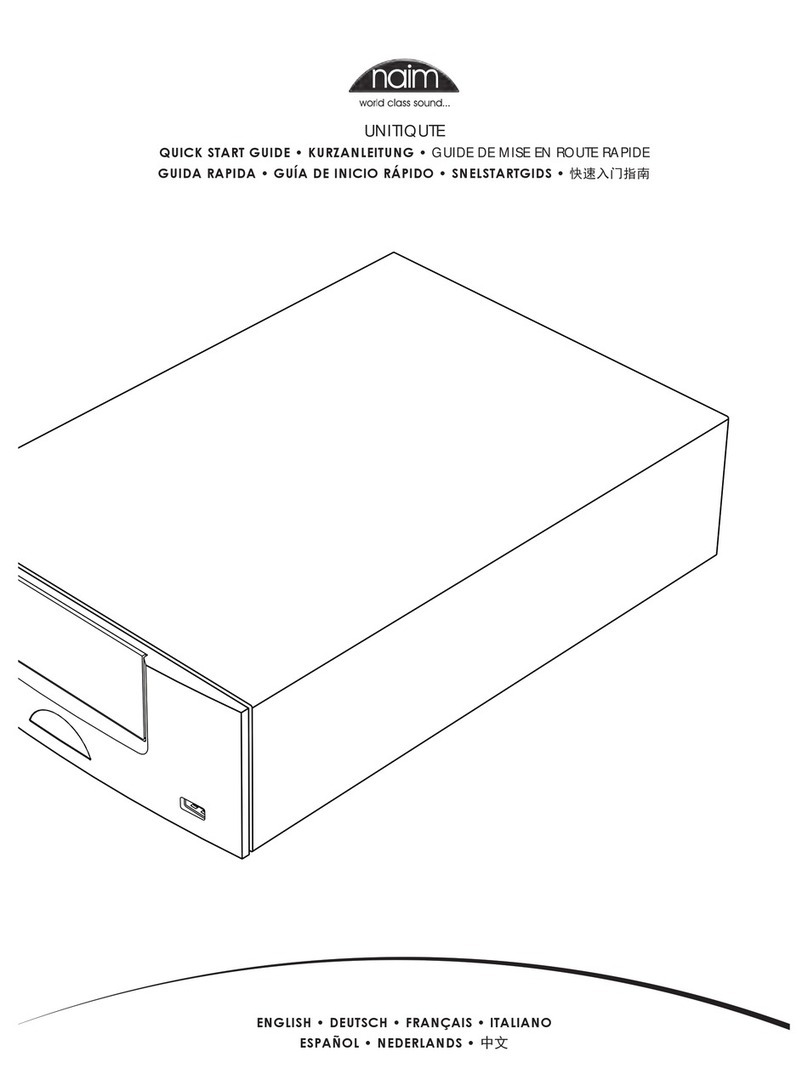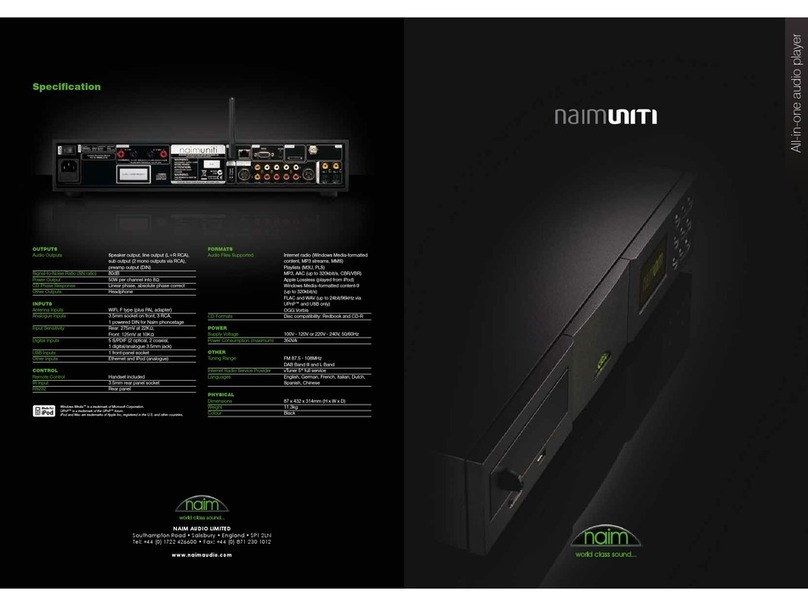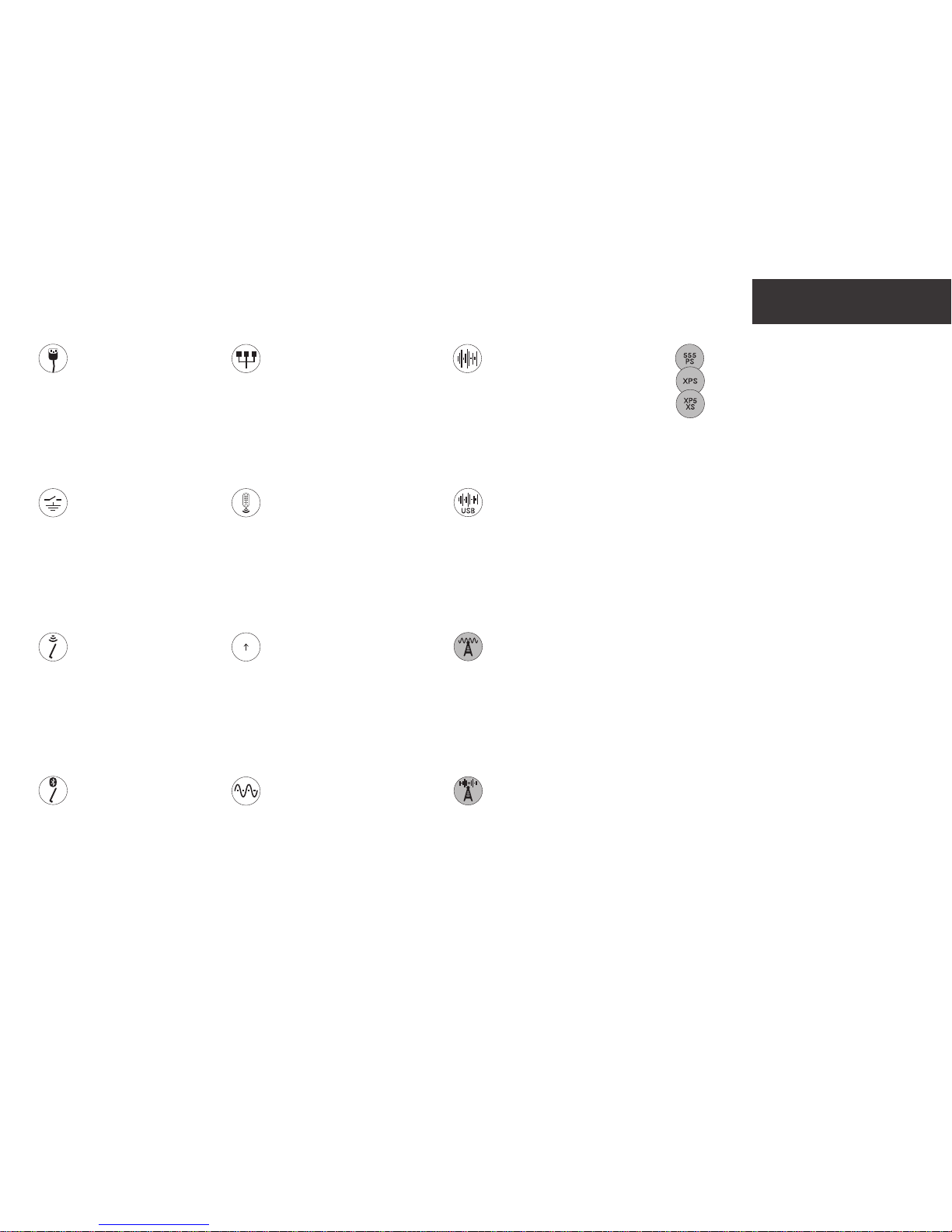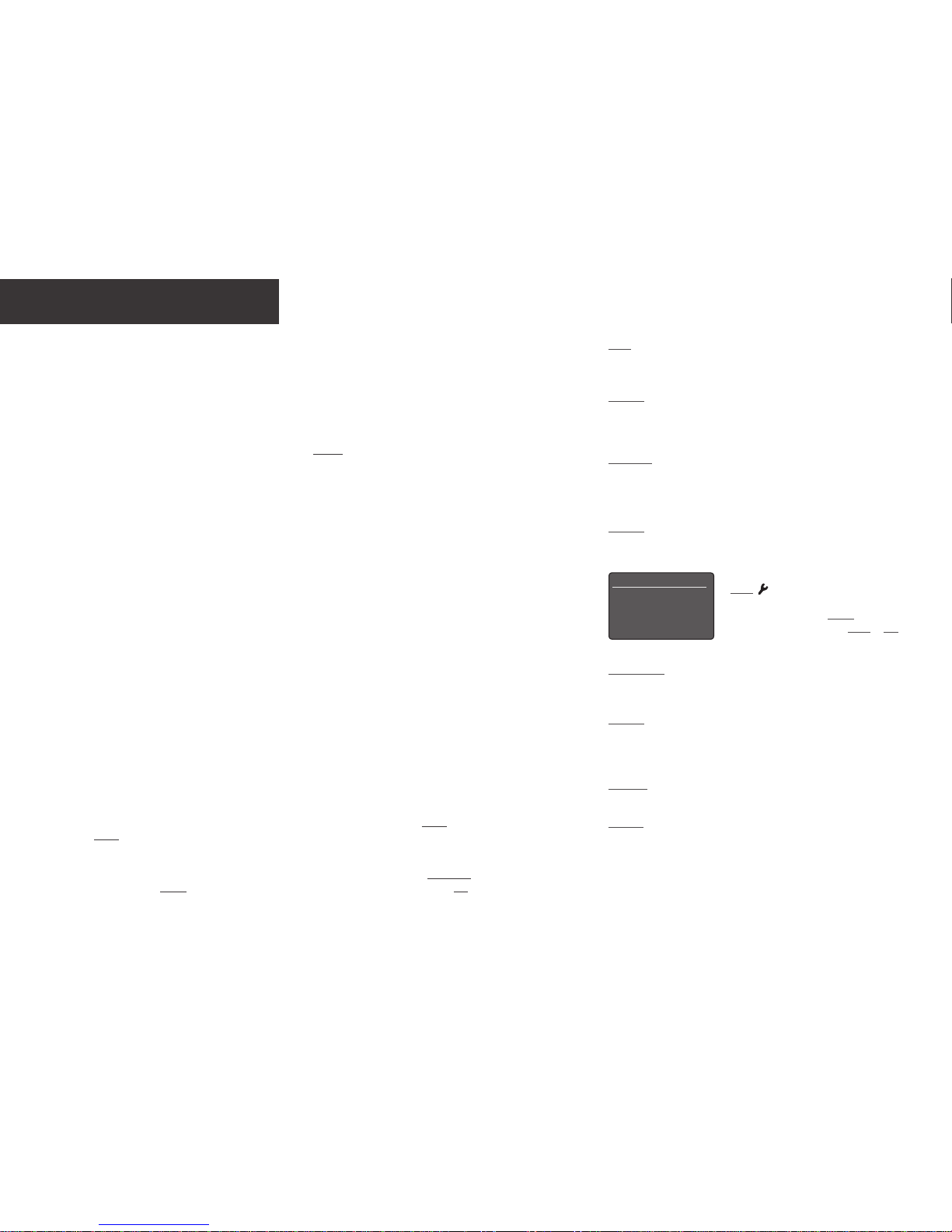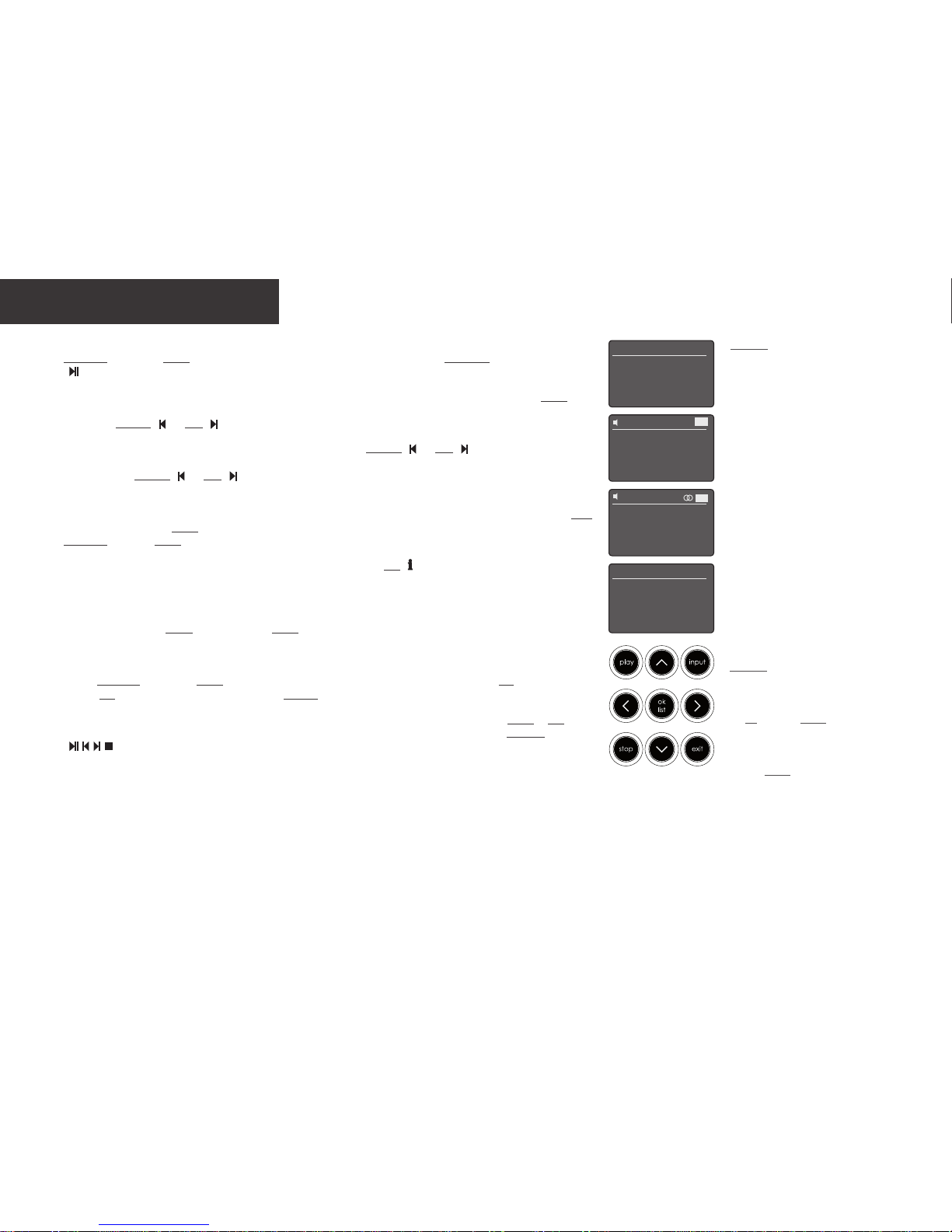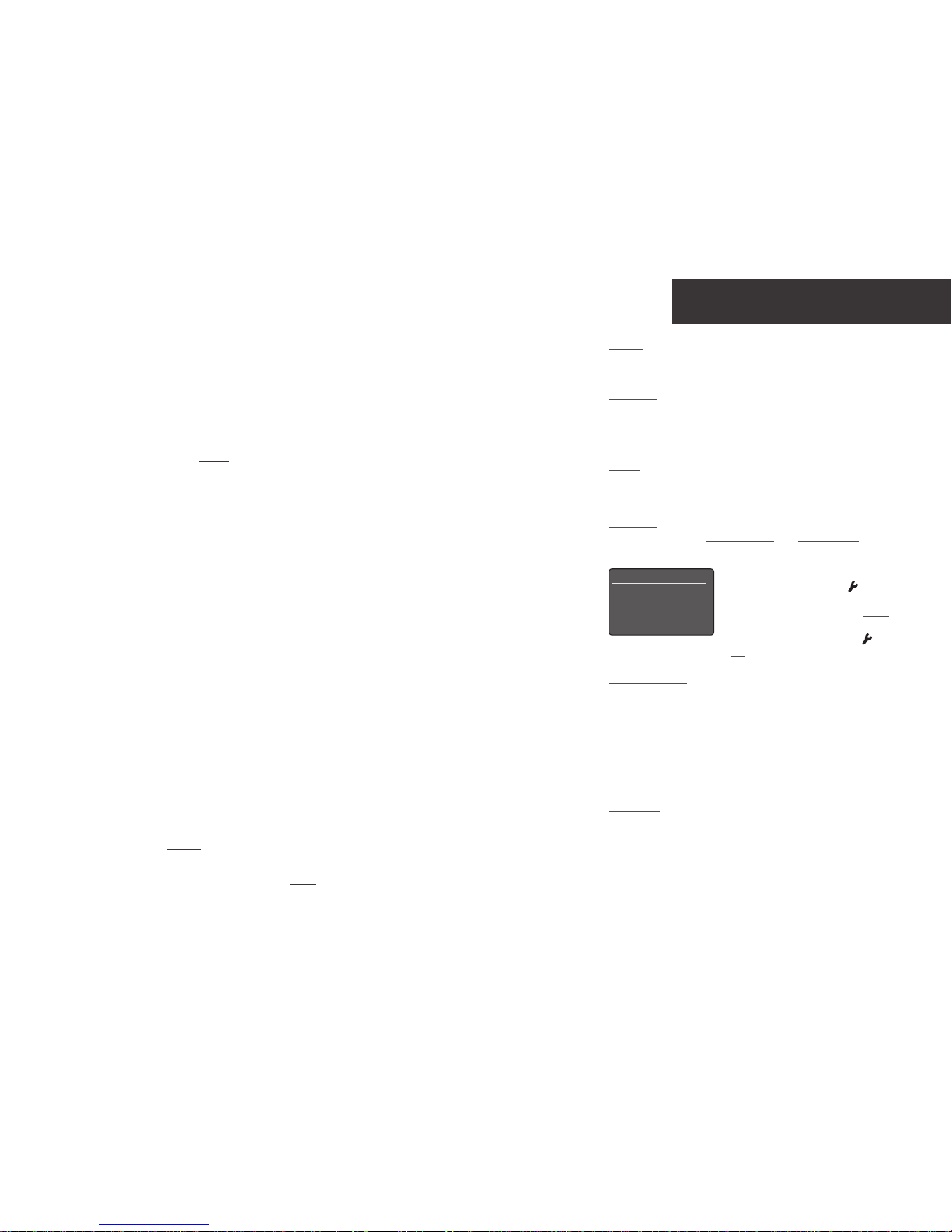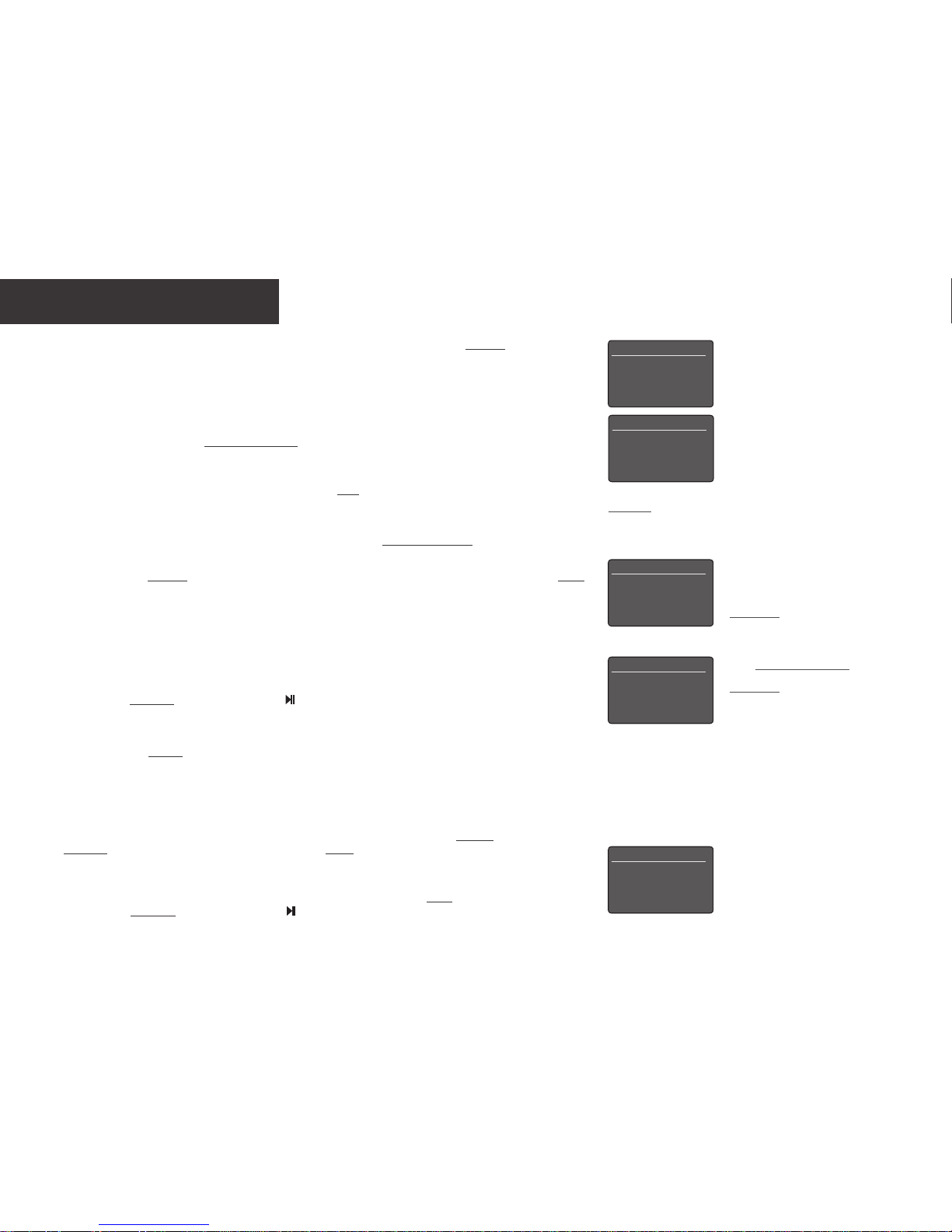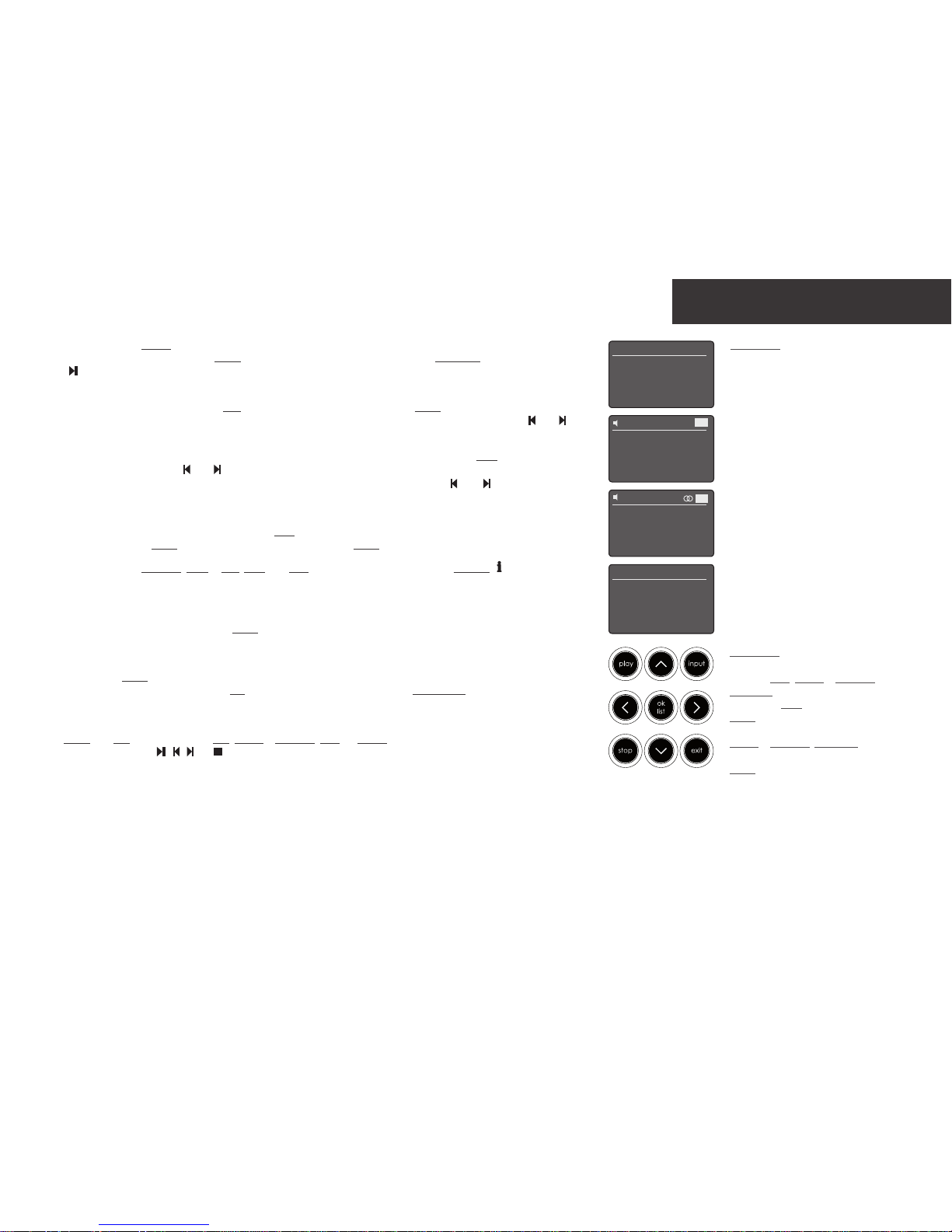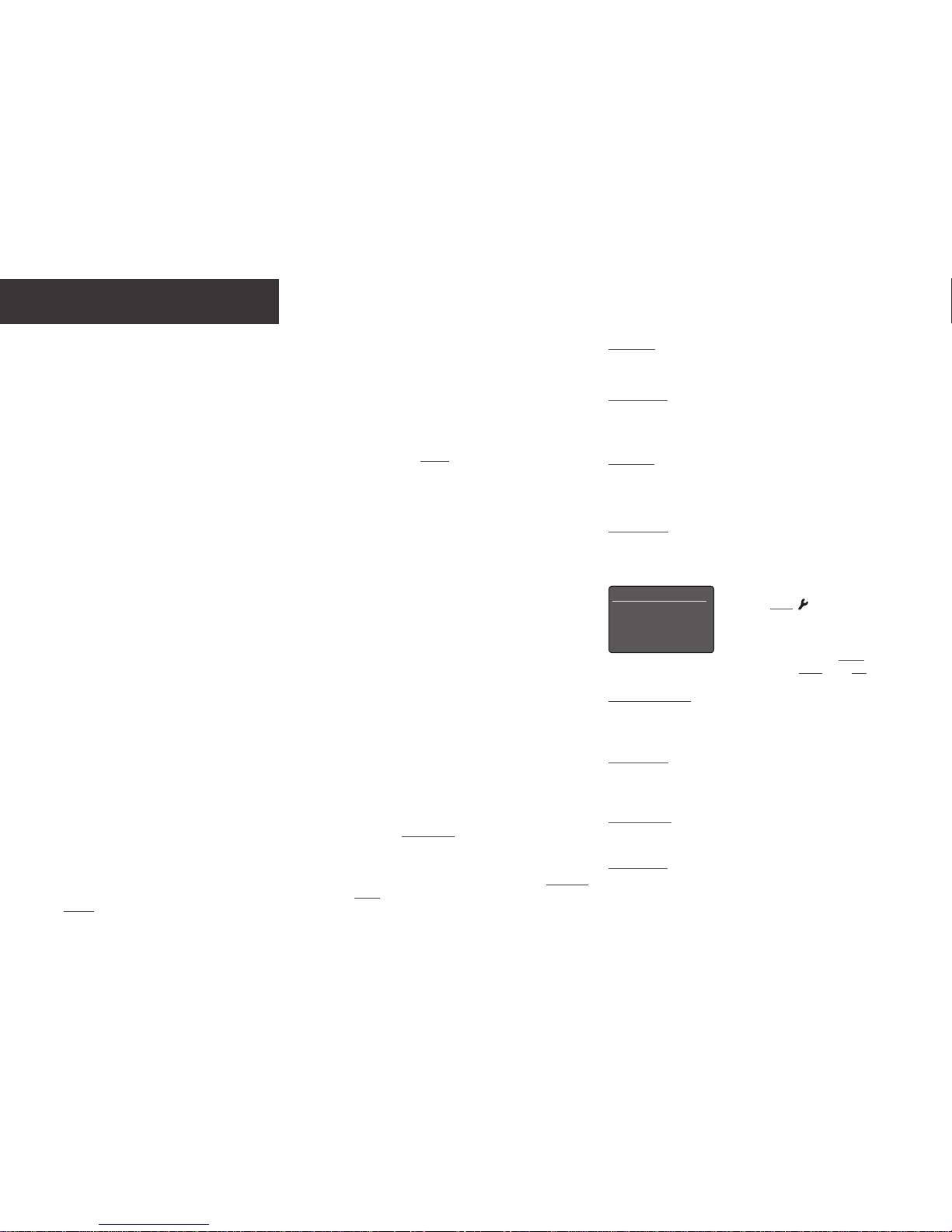1. Installation et connexion
1.1 Posez votre NDX sur une surface adaptée et stable. L’air doit pouvoir circuler librement autour de l’appareil.
1.2 Vérifiez que l’alimentation secteur de votre pays correspond aux spécifications électriques indiquées sur le panneau arrière du
lecteur NDX. Insérez la fiche de mise à niveau de l’alimentation électrique fournie dans le port Burndy du panneau arrière et
branchez le NDX au secteur à l’aide du câble secteur fourni. N’allumez pas le NDX avant que toutes les autres connexions aient
été établies.
1.3 Repérez le commutateur de retour commun du panneau arrière et sélectionnez l’option châssis, à moins que votre lecteur NDX
ne soit raccordé à un système hi-fi doté d’un autre composant source relié à la terre (c’est notamment le cas des lecteurs de CD
Naim) ou que les enceintes sous tension grésillent.
1.4 Si le module radio DAB/FM en option pour le NDX est installé, une antenne adéquate doit être connectée à la prise antenne DAB/FM.
1.5 Branchez l’une des sorties analogiques ou numériques du NDX sur une entrée de DAC externe ou sur une entrée de préampli
appropriée.
1.6 Pour écouter des stations de radio sur Internet, serveurs UPnP™, Spotify®Connect ou d’autres sources de streaming Naim, vous
devrez connecter le lecteur NDX à l’Internet par le biais d’un routeur. Connectez la prise réseau du lecteur NDX à votre routeur à
l’aide d’un câble Ethernet ou branchez l’antenne Wi-Fi fournie à la prise d’antenne Wi-Fi du panneau arrière.
1.7 L’antenne Bluetooth fournie doit être branchée dans la prise d’antenne du panneau arrière, pour que le lecteur NDX retransmette
les contenus audio de terminaux de streaming Bluetooth®.
1.8 Pour lire des fichiers audio stockés sur un périphérique de stockage USB avec le lecteur NDX, raccordez le périphérique, à l’aide
du câble qui convient si nécessaire, à la prise USB de la façade du lecteur.
1.9 Pour utiliser des sources audio numériques externes avec votre NDX, raccordez-les à l’aide des câbles qui conviennent aux
entrées analogiques ou numériques du panneau arrière.
1.10 Le NDX est capable de contrôler certains préamplificateurs Naim, certains lecteurs CD et le DAC Naim, grâce à sa fonction
Automatisation système. Automatisation système permet, par exemple, de sélectionner des entrées du préamplificateur via le
NDX, ou de commander un lecteur CD par l’intermédiaire des fonctions de transport de App Naim. Pour utiliser Automatisation
système, connectez une des prises Remote Out (sortie commande à distance) du NDX à une prise Remote In (entrée commande
à distance) d’un préamplificateur, lecteur CD ou DAC. Utilisez un câble terminé par une fiche jack 3,5mm à une extrêmité et une
fiche jack 3,5mm ou phono si nécessaire, à l’autre extrêmité.
2. Mise sous tension et prise en main
2.1 Après avoir effectué tous les branchements, allumez votre NDX avec l’interrupteur marche/arrêt du panneau arrière ou avec
l’interrupteur marche/arrêt de l’alimentation externe. Le NDX affiche un écran de bienvenue et sélectionne l’entrée Analogique 1
ou, s’il a déjà été utilisé, la dernière entrée sélectionnée.
2.2 Nous vous recommandons d’utiliser la télécommande de votre NDX pour la configuration initiale. Utilisez la touche de navigation
(56) pour sélectionner des entrées ou éléments de menu et la touche ok/list pour confirmer les sélections. Utilisez la touche
gauche (3) pour revenir à un menu précédent.
NDX • Français
Remarque : pour des informations complètes sur l’installation et le
fonctionnement de votre NDX, reportez-vous au Manuel de référence
disponible sur : www.naimaudio.com
Remarque 1.8 : la plupart des périphériques de stockage de masse (UMS)
USB sont compatibles avec l’entrée audio USB du lecteur NDX. Il peut
s’agir de lecteurs portables de fichiers audionumériques, de smartphones,
d’ordinateurs tablettes, de clés USB et de lecteurs de cartes mémoire.
Remarque 1.6 et 1.7 : Le lecteur NDX est livré avec une antenne Wi-Fi et
une antenne Bluetooth. Chacune d’entre elles doit être raccordée à la
prise d’antenne du panneau arrière qui convient. L’antenne Bluetooth est
la plus courte des deux antennes fournies.
Remarque 2.1 : L’affichage s’éteint automatiquement après deux minutes
d’inactivité. Ce délai peut être réglé dans les menus de réglage.
Réglages 5/10
Pièces
Connexion réseau
4Sorties analog.
Sortie numérique
Remarque 1.2 : Si votre NDX doit être alimenté par une alimentation
externe, retirez le cavalier de la prise évolution d’alimentation du NDX et
connectez l’alimentation externe à l’aide du câble Burndy approprié. Ne
branchez pas le câble secteur du NDX.
Important : Les alimentations électriques XPS dont le numéro de série est
inférieur à 188015 ne sont pas compatibles avec le NDX et ne devraient
pas être utilisées. Contactez votre revendeur ou distributeur pour plus
d’information.
Remarque 1.5 : La prise de sortie analogique DIN est activée par défaut.
Les prises de sortie analogiques ou numériques peuvent respectivement
être activées dans les menus de réglage Sorties analogiques et Sorties
numériques.
Accédez au mode Réglages en appuyant sur
la touche setup ( ) de la télécommande.
Parcourez les options des menus de
configuration à l’aide des touches de
navigation (563). Sélectionnez les options
en appuyant sur la touche ok/list. Quittez le
mode configuration en appuyant sur la touche setup ou sur exit.
Remarque 1.10 : Par défaut, la fonction Automatisation système est
désactivée. Elle peut être activée via le menu de réglage Automatisation
système.